
Een van de populaire problemen die veel Samsung-gebruikers ervaren, is het beveiligingsbeleid Gebruik van mobiele data voorkomen. Dit probleem is gemeld op de Samsung Galaxy S10e, Samsung A20, Samsung Note 20 en andere Samsung-apparaten.
Als u momenteel met soortgelijke problemen wordt geconfronteerd, vindt u hieronder hoe u dit kunt oplossen. Houd er voor die tijd ook rekening mee dat u hierdoor mogelijk niet meer kunt bellen of sms'en.
Waarom laat uw Samsung-apparaat u zien Beveiligingsbeleid Gebruik van mobiele data voorkomen?
Een van de redenen is wanneer u een vergrendelde Samsung-telefoon koopt. Laten we zeggen dat je een apparaat was van een verkoper op Amazon of eBay, dat apparaat dat je wilde kopen volledig ontgrendeld is en nadat je ervoor hebt betaald, ontdek je dat de telefoon is vergrendeld voor een bepaald netwerk. Wanneer dit gebeurt, zal het voor elke simkaart moeilijk zijn om op die handset te werken.
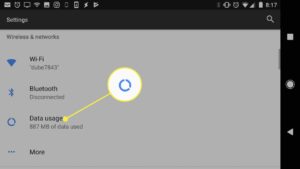
Oplossing:
Het beste wat je hier kunt doen, is het toestel zelf ontgrendelen. Om het apparaat te ontgrendelen, moet u contact opnemen met uw serviceprovider of hun website bezoeken. Laat ze je de code geven die je kunt gebruiken om het apparaat te ontgrendelen. Soms wordt u gevraagd wat geld te betalen zodat u andere SIM-netwerken op de telefoon kunt gebruiken.
Nou, als dit bij jou niet het geval is. Stel dat uw apparaat volledig ontgrendeld is en nadat u uw serviceprovider heeft gebeld, zeggen ze dat er niets mis is met uw apparaat. Dan is het tijd om onderstaande probleemoplossing uit te proberen.
Fix Beveiligingsbeleid Voorkom gebruik van mobiele data op uw Samsung
Een van de werkmethoden om dit op te lossen, is door uw netwerkinstellingen opnieuw in te stellen. Dit brengt uw netwerkinstellingen naar hun fabrieksinstellingen. Hieronder staat hoe je dat doet.
Stap 1: Veeg omlaag vanaf de bovenkant van het scherm.
Stap 2: Tik op het pictogram Instellingen in de rechterbovenhoek.
Stap 3: Scroll naar en tik op Algemeen beheer.
Stap 4: Raak Opnieuw instellen aan.
Stap 5: Tik op Netwerkinstellingen resetten.
Stap 6: Tik op Instellingen resetten.
Stap 7: Voer desgevraagd uw pincode, wachtwoord of patroon in.
Stap 8: Tik op Reset om te bevestigen.
Nu zou je het opnieuw moeten proberen en kijken of het probleem wordt opgelost. Als het probleem zich blijft voordoen, moet u het proberen resetten uw apparaat of het uitvoeren van een master-reset.






Reacties (17)